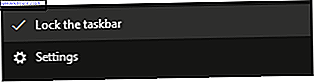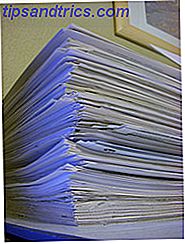Het is een goed idee om een aangepast startscherm voor je Android-apparaat te krijgen. Maar als je daar nu niet genoeg tijd voor hebt, kun je het bestaande startscherm een mini-make-over geven met een nieuwe achtergrond en een nieuw pictogram.
We hebben onlangs een diepgaande zelfstudie over het maken van een prachtig Android-startscherm geplaatst. Hoe maak je je eigen unieke prachtige startscherm van Android Hoe maak je je eigen uniek schitterende Android-startscherm Hier is een gedetailleerd overzicht van het hele proces. Als je het stap voor stap volgt, kun je hetzelfde in het oog springende startscherm voor je apparaat krijgen en leren experimenteren met ontwerprecepten. Lees meer voor jezelf. Als u dat proces nog een dag wilt bewaren, maar toch uw startscherm wilt opfleuren, kan de volgende methode werken als een uitstekende stopoplossing. Bovendien is het snel en eenvoudig. Het enige dat je nodig hebt, is een mooie achtergrond, een launcher-app en een reeks pictogrammen die goed bij de achtergrond passen.
Hier is een kort overzicht van hoe u deze eenvoudige transformatie kunt bereiken.
Een mooie achtergrond, alsjeblieft!
Als u een gladde achtergrond voor uw apparaat vindt, is de taak van het vernieuwen van uw startscherm al half voltooid. Met veel coole sites die achtergronden voor Android-apparaten bieden, zou het vinden van een wallpaper die bij je smaak past niet al te moeilijk moeten zijn. Wallbase (bekijk hier Wallbase voor Android: een van de beste manieren om mooie wallpapers te vinden voor onderweg Wallbase voor Android: een van de beste manieren om mooie wallpapers te vinden On the Go Wallpapers zijn leuk, en ze zijn ook een van de beste manieren om je technologie aan te passen en te personaliseren. Vandaag ben ik hier met een app waar we nog niet naar hebben gekeken: Wallbase, de mobiele metgezel voor de eerbiedwaardige ... Lees meer) kan je een breed scala aan wallpaper-keuzes geven.
Nadat u een geschikte achtergrondafbeelding op uw apparaat hebt gedownload, is het tijd om deze toe te passen op uw startscherm. Om dat te doen, drukt u lang op het startscherm, selecteert u Wallpapers in het geopende menu en navigeert u naar de locatie waar u de gedownloade achtergrond hebt opgeslagen. Selecteer de achtergrondafbeelding en tik op Achtergrond instellen om deze op uw startscherm weer te geven.
Ik koos voor een donker, rustgevend behang dat ik vond in een MyColorScreen-recept.

Daar is een verpakking voor
Dankzij zoveel bekwame en genereuze ontwerpers die in ons midden zijn, is er geen tekort aan gratis en redelijk geprijsde, mooie pictogrammen op het web en in ons geval in de Play Store.
Het maakt niet uit welk achtergrond- of kleurenschema uw startscherm op dat moment heeft, u zult zeker een pictogramset vinden die het aanvult. Als je niet weet waar je moet beginnen, probeer Kannon's verzameling van vijf pakketten met aangepaste pictogrammen Verfraai je Android-telefoon met deze 5 prachtige aangepaste pictogrampakketten Verfraai je Android-telefoon met deze 5 verbluffende aangepaste pictogrampakketten. Op zoek om je Android-pictogrammen te verfraaien, maar vergeet niet ik wil geld betalen? Ik heb een groot aantal gratis pakketten met aangepaste pictogrammen getest en vijf van de beste gevonden die je overal kunt vinden - zonder ... Lees meer. Installeer een van de icon packs die je leuk vindt, vanuit de Play Store.
Ik wilde dat het scherm vrij was van rommel, met uitzondering van het dock, de meldingsbalk en de klokwidget. Om ervoor te zorgen dat dingen er niet te saai uitzien, heb ik Nova Launcher gebruikt om de kleurrijke maar niet-overeenkomende standaardpictogrammen te vervangen door die van het Tiny White Icon Pack.

Pictogrammen zijn a-Changin '
De native launcher van Android is niet erg aanpasbaar. Dat is een van de redenen waarom lanceerinrichtingen van derden zo'n hit zijn. Voor ons experiment hebt u een dergelijk opstartprogramma nodig waarmee u van pictogramwisseling kunt wisselen. Als startpunt kun je een van de vele bekende draagraketten gebruiken Transform Your Droid: 5 opstartprogramma's om degene die bij je telefoon kwam te vervangen Transformeer je Droid: 5 opstartprogramma's om degene te vervangen die met je telefoon is gekomen Android-draagraketten zijn een Geweldige manier om je startscherm te verfraaien met nieuwe afbeeldingen en nieuwe functies. Voor niet-ingewijden moet u weten dat uw telefoon al een eigen opstartrol heeft, maar een voorraad ... Lees meer die we hebben behandeld.
Merk op dat bepaalde pictogrampakketten alleen compatibel zijn met bepaalde draagraketten. Als je een versie leuk vindt die niet compatibel is met je huidige draagraket, haal dan een nieuw opstartprogramma of zoek een nieuw pictogrampakket.
Voor het doel van dit bericht zullen we kijken naar het wijzigen van pictogrammen in drie van de meest populaire draagraketten: Nova Launcher, Apex Launcher en ADW Launcher.
Pictogrammen in Nova Launcher wijzigen
Druk lang op het startscherm om naar het menu Toevoegen aan beginscherm te gaan en tik op het moersleutelpictogram rechtsboven. Dit opent het Nova-instellingenscherm, dat ook toegankelijk is vanuit de App-lade als u Nova Launcher hebt ingesteld als het standaardstartprogramma.
Tik op Look and Feel in het instellingenscherm. In het scherm dat verschijnt, ziet u het pictogramthema als een van de opties. Selecteer dat om alle pictogrampakketten op uw apparaat te bekijken in het menu Icon Pack . Tik op degene die u aan het begin van dit experiment hebt geïnstalleerd en voilà! Alle pictogrammen in de App-lade en hun snelkoppelingen op het startscherm zijn nu gewijzigd in pictogrammen uit de set die u hebt gekozen. Als u wilt terugkeren naar het standaardpakket of een paar andere pictogramsets wilt proberen, kiest u gewoon het betreffende pakket uit het menu Icon Pack . Dat is alles wat er is.

Veranderende pictogrammen in Apex Launcher
Druk lang op het startscherm en selecteer Apex-instellingen in het menu dat verschijnt. Kies in het volgende scherm Thema-instellingen, wat leidt naar een lijst met beschikbare pictogrampakketten. Tik op het pictogrampakket dat u wilt gebruiken. Dit opent een informatiescherm voor dat pakket. Door in dit nieuwe scherm op Toepassen te tikken, verandert het bestaande pictogram in het hele systeem naar het nieuwe. Blader door meer thema's voor de Apex Launcher met behulp van de optie Meer thema's ophalen op het scherm Thema-instellingen .

Pictogrammen wijzigen in ADW Launcher
Begin door lang op het startscherm te drukken om het vak ADW Config op te starten, waar je een 2 × 3 raster van ADW-opties kunt vinden. Tik op ADW-instellingen in dit raster, dat u naar een scherm met twee kolommen met een lange lijst met instellingen leidt.
Zoek de thema's in het navigatiegedeelte (de kolom aan de linkerkant) en tik erop om een lijst weer te geven van alle beschikbare thema's, inclusief het nieuwe pictogrampakket dat u hebt geïnstalleerd. Tik op dat pictogrampakket en selecteer Toepassen in het volgende scherm met thema-informatie.

Hier is hoe mijn startscherm bleek
Zoals mijn veelgebruikte apps zoals de browser 5 Eenvoudige manieren om de beste mobiele browser voor u te kiezen 5 eenvoudige manieren om de beste mobiele browser voor u te kiezen Kies een browser voor uw mobiele apparaat, Android of iOS - welke kiest u? Als je hoofd draait om de verschillende mobiele browseropties, stel jezelf dan deze vijf vragen. Meer lezen, bestandsbeheer 3 Weinig bekende Android-apps om uw bestanden en mappen te ordenen 3 weinig bekende Android-apps om uw bestanden en mappen overzichtelijk te houden Nog steeds op zoek naar een goed bestandsbeheerprogramma voor uw Android-apparaat? Misschien is het tijd om een aantal van de minder bekende opties te testen. Meer lezen, e-mailclient, teksteditor en de muziekspeler behoren tot de minder bekende opties in hun categorie, ze hadden geen vervangende thema's in het pictogrampakket dat ik had gekozen. Na het installeren van de nieuwe set behielden deze iconen zonder behoud hun oorspronkelijke uiterlijk en kwamen ze overeen met de themaset alleen in grootte. Het mengen van de witte en gekleurde pictogrammen zou er vreemd uitzien, dus ik bewaarde ze op verschillende schermen.
In de onderstaande schermafbeelding is de afbeelding aan de linkerkant hoe mijn startscherm eruitzag met de standaardpictogrammen en achtergrond. De afbeelding aan de rechterkant is hoe het eruit ziet na het wijzigen van beide ontwerpelementen.

Maak het je eigen!
Of je nu honderd keer per dag of slechts één keer per week naar je Android-startscherm kijkt, is het niet fijn om een mooie foto te hebben die er recht op terugkijkt?
Misschien wilt u een tijdelijke oplossing totdat u aan de slag gaat om uw startscherm aan te passen, of misschien zit het spelen met achtergronden, widgets en eindeloze instellingen gewoon niet voor u. In beide gevallen kun je nog steeds wat grafische pizazz toevoegen aan je Android-apparaat met het eenvoudige proces dat hierboven is beschreven.
Heb je geëxperimenteerd met pictogrampakketten? Heb je een suggestie om te favorieten? Laat het ons weten in de comments. We luisteren.
Uitgelichte afbeelding is een afgeleide van Launcher Pro door johanl (gebruikt onder CC)